Excel: формула для сортировки чисел по возрастанию или убыванию
Вы можете использовать следующие формулы для сортировки чисел в Excel в порядке возрастания или убывания:
Формула 1: сортировка чисел в порядке возрастания (от меньшего к большему)
=SMALL( $A$2:$A$13 ,ROWS( $A$2:A2 ))
Формула 2. Сортировка чисел в порядке убывания (от большего к меньшему).
=LARGE( $A$2:$A$13 ,ROWS( $A$2:A2 ))
Эти две формулы сортируют числа в диапазоне A2:A13 в порядке возрастания или убывания, в зависимости от того, используете ли вы функции МАЛЕНЬКИЙ или БОЛЬШОЙ в Excel.
В следующих примерах показано, как на практике использовать каждую формулу со следующим столбцом чисел в Excel:
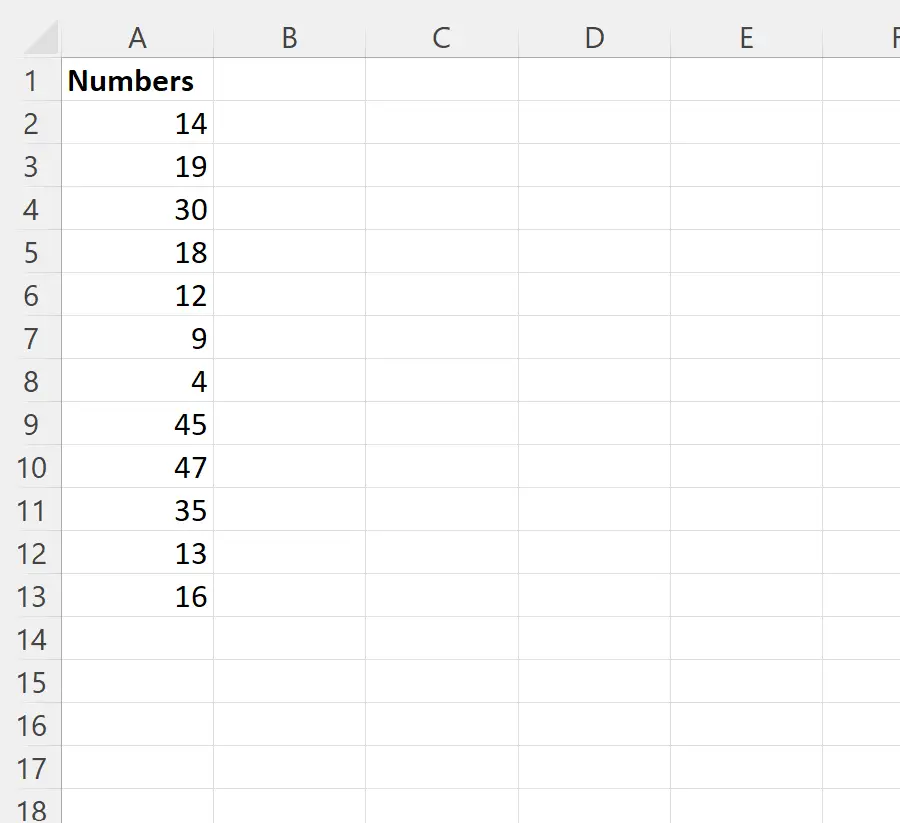
Пример 1. Сортировка чисел в порядке возрастания в Excel
Мы можем ввести следующую формулу в ячейку B2, чтобы вернуть наименьшее значение в диапазоне A2:A13 :
=SMALL( $A$2:$A$13 ,ROWS( $A$2:A2 ))
Затем мы можем щелкнуть и перетащить эту формулу в каждую оставшуюся ячейку столбца B, чтобы вернуть числа в диапазоне A2:A13 в порядке возрастания:
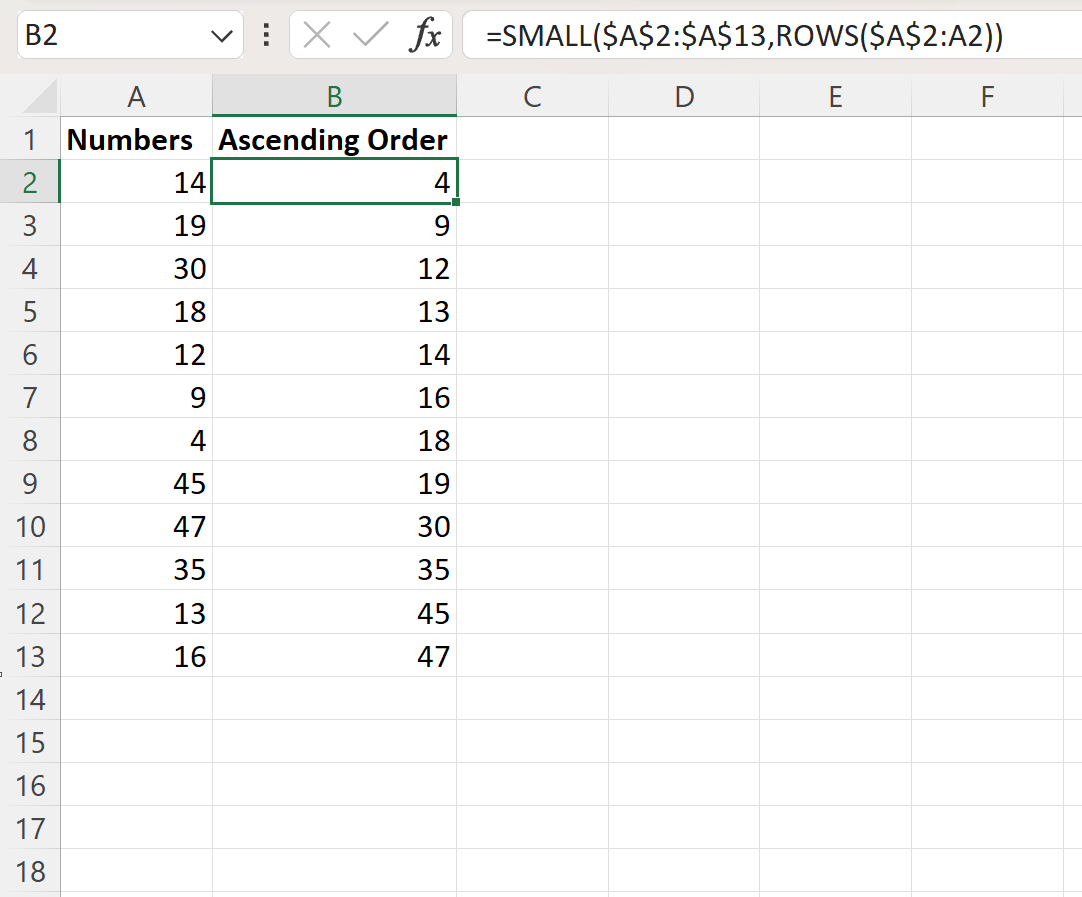
В столбце B теперь отображаются числа в столбце A в порядке возрастания (от меньшего к большему).
Обратите внимание, что эта формула использует функцию МАЛЕНЬКИЙ в Excel для возврата n-го наименьшего значения в диапазоне, а затем использует функцию СТРОКА для указания значения n.
Например, первое значение в столбце B представляет собой первое наименьшее значение в столбце A.
Тогда второе значение в столбце B представляет собой второе наименьшее значение в столбце A.
И так далее.
Пример 2. Сортировка чисел в порядке убывания в Excel
Мы можем ввести следующую формулу в ячейку B2, чтобы вернуть наибольшее значение в диапазоне A2:A13 :
=LARGE( $A$2:$A$13 ,ROWS( $A$2:A2 ))
Затем мы можем щелкнуть и перетащить эту формулу в каждую оставшуюся ячейку в столбце B, чтобы вернуть числа в диапазоне A2:A13 в порядке убывания:
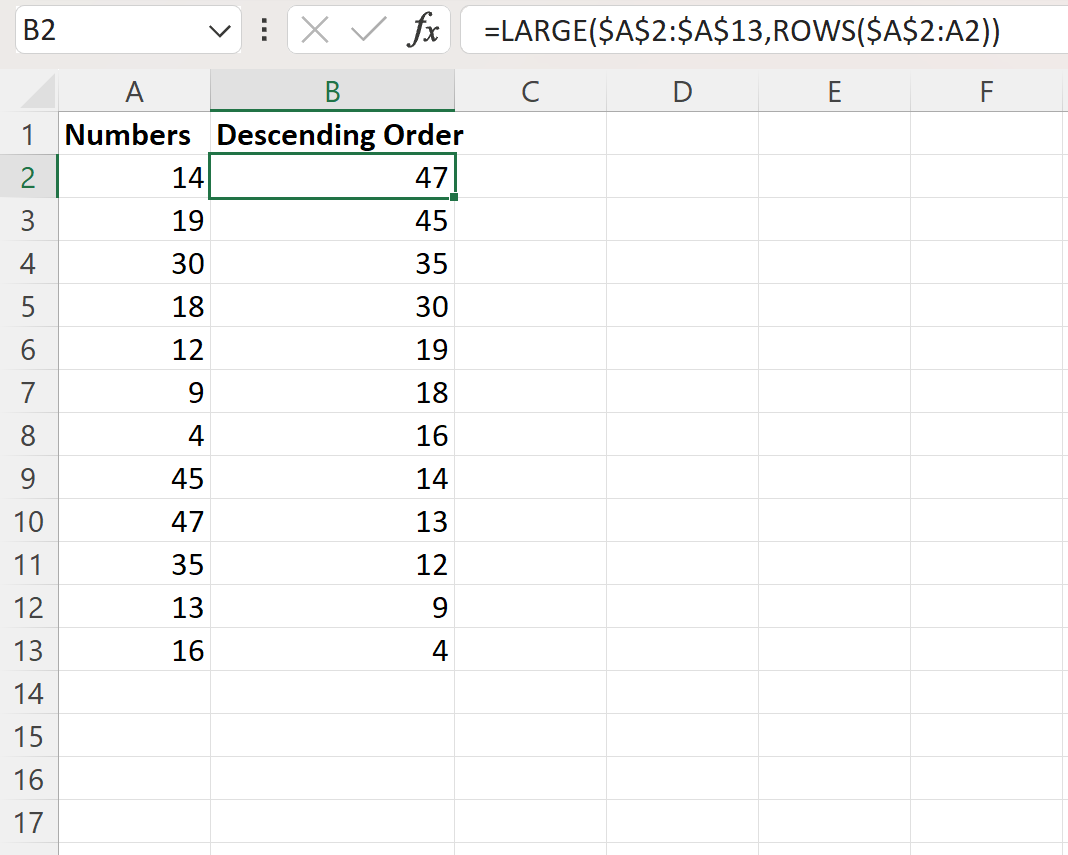
В столбце B теперь отображаются числа из столбца A в порядке возрастания (от большего к меньшему).
Обратите внимание, что эта формула использует функцию НАИБОЛЬШИЙ в Excel для возврата n-го наибольшего значения в диапазоне, а затем использует функцию СТРОКА для указания значения n.
Например, первое значение в столбце B представляет собой первое по величине значение в столбце A.
Тогда второе значение в столбце B представляет второе по величине значение в столбце A.
И так далее.
Дополнительные ресурсы
В следующих руководствах объясняется, как выполнять другие распространенные задачи в Excel:
Excel: как отсортировать сводную таблицу по нескольким столбцам
Excel: как сортировать столбцы в гистограмме
Excel: как сортировать по фамилии